iTunes створює спеціальні сертифікати блокування для пристроїв, які синхронізуються з пристроями Windows або Mac. Ось чому iTunes автоматично виявляє ваші синхронізовані пристрої. Ці сертифікати блокування зберігають дані UDID усіх пристроїв, які синхронізуються з вашим iTunes.
Втручатися в цей процес можна тільки в екстрених випадках. Ми радимо вам не видаляти, копіювати, вирізати, перейменовувати або переміщувати їх, якщо це не потрібно.
У посібнику нижче пояснюється, як скинути папку блокування iTunes для Mac і Windows. Але перш ніж ми продовжимо кроки, перегляньте наступний розділ, щоб знайти папку Lockdown на вашому пристрої.
Кроки для скидання папки блокування iTunes на Mac і Windows
Для користувачів Mac
Виконайте наступні прості кроки, щоб скинути папку блокування iTunes на вашому пристрої.
Крок 1: Перш за все на пристрої Mac або Windows, вийдіть із iTunes.
Крок 2: Відключіть пристрої iOS, підключені до пристроїв Mac або Windows.
крок 3: На своєму пристрої натисніть Finder.
крок 4: Натисніть на Іди меню у вікні Finder.
крок 5: У цьому підменю натисніть опцію «Перейти до папки».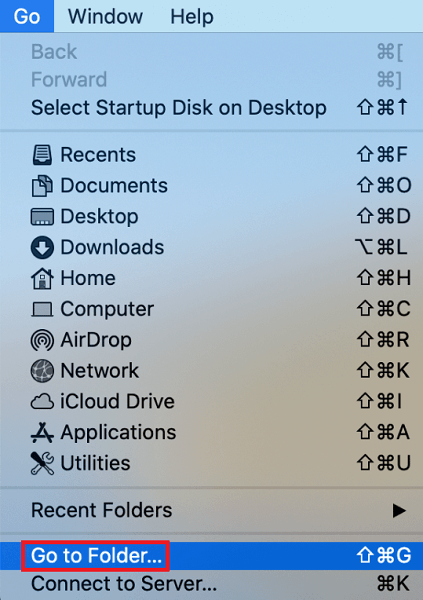
Крок 6: У полі, розташованому під «Перейти до папки», введіть наступне
/private/var/db/
Крок 7: Натисніть на Іди кнопку.
Крок 8: Виберіть Блокована папка і перетягніть його до значка кошика, щоб видалити папку зі свого пристрою.
Крок 9: Для підтвердження введіть облікові дані облікового запису iTunes.
Крок 10: Тепер повторно підключіть iTunes на вашому Mac за допомогою облікових даних для входу.
Читайте також: Як видалити обліковий запис iCloud
Для користувачів Windows
Папка блокування на ваших пристроях Windows розташована за такими адресами
- Для Windows 10, Windows 8 і Windows 7C:\ProgramData\Apple\Lockdown
- Для Windows VistaC:\Users\USERNAME\AppData\roaming\Apple Computer\Lockdown
- Для Windows XPC:\Documents and Settings \All Users\Application Data\Apple\Lockdown
Коли ви знайдете папку блокування на своєму пристрої Windows, визначте файли plist, пов’язані з кожним пристроєм. Видаліть ці файли до Reset iTunes Lockdown Folder.
Примітка: Якщо папка Lockdown недоступна, ось що ви можете зробити
- Відкрийте Lockdown Folder і клацніть правою кнопкою миші. Натисніть опцію «Отримати інформацію».
- Натисніть опцію «Заблокувати» у нижньому правому куті. Потім введіть пароль адміністратора для авторизації.
- Крім того, оновіть права на читання та запис у розділі «Спільний доступ і дозвіл».
Читайте також: Як змінити Apple ID на iPhone, iPad, Mac або ПК з Windows
Скидання папки блокування iTunes на Mac і Windows: ГОТОВО
Сподіваємось, наведені вище кроки допомогли вам скинути папку блокування iTunes. Ці кроки досить прості, але здійсненні. Однак рекомендується не псувати ці файли, доки не станеться надзвичайна ситуація.
Якщо у вас усе ще виникають проблеми, напишіть нам у коментарях нижче. Щоб отримати додаткові посібники та новини для Mac/Windows, натисніть кнопку підписки нижче. Крім того, щоб ніколи не пропускати жодних оновлень, слідкуйте за нами Facebook, Twitter, Instagram, і Pinterest.